国旅手游网提供好玩的手机游戏和手机必备软件下载,每天推荐精品安卓手游和最新应用软件app,并整理了热门游戏攻略、软件教程、资讯等内容。欢迎收藏
网友花留提问:itunes更新后无法连接服务器如何解决问题
大家一起来看一下小编带来的itunes更新后无法连接服务器如何解决吧,简单易懂,相信绝对不会让你们失望的。
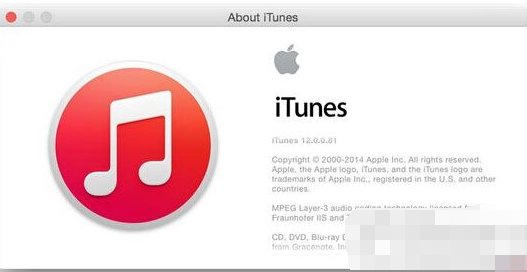
方法一:
点击地址://support.apple.com/kb/TS1814?viewlocale=en_US,不要关闭它,再重新打开一次iTunes,问题就顺利解决了。
方法二:
如果遇到 iPhone软件服务器不可连接
Windows用户请打开:C:WindowsSystem32driversetc,找到Hosts文件,用记事本打开,找到如下语句,74.208.10.249 gs.apple.com 将其删除即可。若还未解决,就将网址后面的gs.apple.com换成phobos.apple.com或albert.apple.com
方法三:
从开始菜单里的“运行”中输入cmd ,打开命令行窗口,打开后输入命令“nslookup gs.apple.com”,则会找到了你地区访问gs.apple.com所得到的真实ip,记下你的IP(标记红色),如:
Windows XP 用户打开文件夹(C:Windows/System32/drivers/etc/),打开hosts文件,用鼠标右键点击用记事本或写字板打开hosts文件,在最后一行(也可能不是最后一行) 74.208.10.24 gs.apple.com换成刚记下的ip(如果打开没有 74.208.10.24 gs.apple.com就直接在最后的空白一行输入记下的ip,如17.171.36.30 gs.apple.com),保存后退出。再打开iTunes,问题就解决了。
方法四:
查看电脑里Messenger,Telnet,Terminal Services服务有没有开启。右键点击我的电脑,再依次点击管理->系统服务,找你要的这三个服务,开启就可以了。
方法五:
Windows XP 用户
从开始菜单中选取控制面板,打开 Internet 选项控制面板,点按连接标签,点按 LAN 设置按钮,选中“自动检测设置”注记格。
在两个窗口中分别点按“确定”.重新打开 iTunes 并连接 iPhone、iPad 或 iPod. 更新或恢复设备。
Windows Vista 和 Windows 7 用户
从开始菜单中选取控制面板。选择 网络和 Internet,然后选择 Internet 选项。或者在“经典视图”中,打开 Internet 选项控制面板。 点按连接标签。 点按 LAN 设置按钮。 选中“自动检测设置”注记格。
在两个窗口中分别点按“确定”. 重新打开 iTunes 并连接 iPhone、iPad 或 iPod. 更新或恢复设备。
以上就是小编给大家带来的全部内容,希望可以帮助到大家!
关于《itunes更新后无法连接服务器如何解决?》相关问题的解答败柳小编就为大家介绍到这里了。如需了解其他软件使用问题,请持续关注国旅手游网软件教程栏目。
版权声明:本文内容由互联网用户自发贡献,该文观点仅代表作者本人。本站仅提供信息存储空间服务,不拥有所有权,不承担相关法律责任。如果发现本站有涉嫌抄袭侵权/违法违规的内容,欢迎发送邮件至【1047436850@qq.com】举报,并提供相关证据及涉嫌侵权链接,一经查实,本站将在14个工作日内删除涉嫌侵权内容。
本文标题:【itunes更新后无法连接服务器如何解决[itunes更新后无法连接服务器如何解决方法]】
本文链接:http://www.citshb.com/class219361.html
